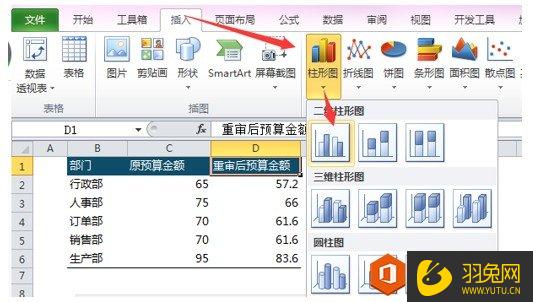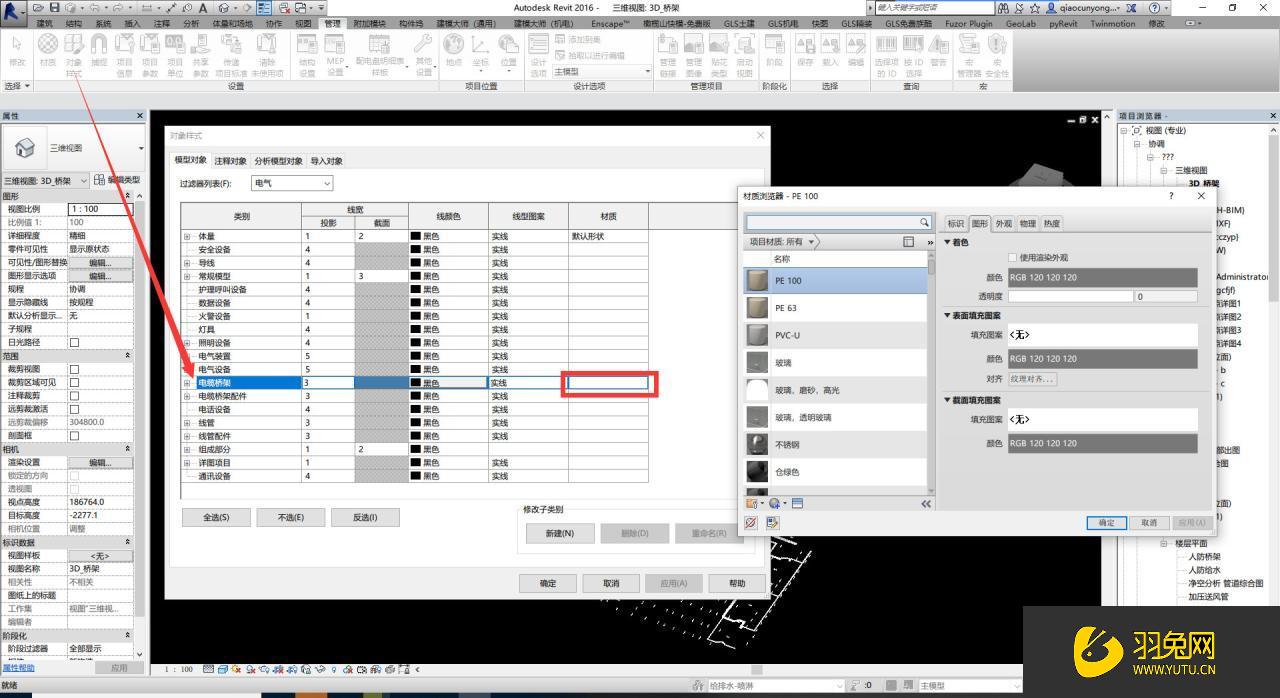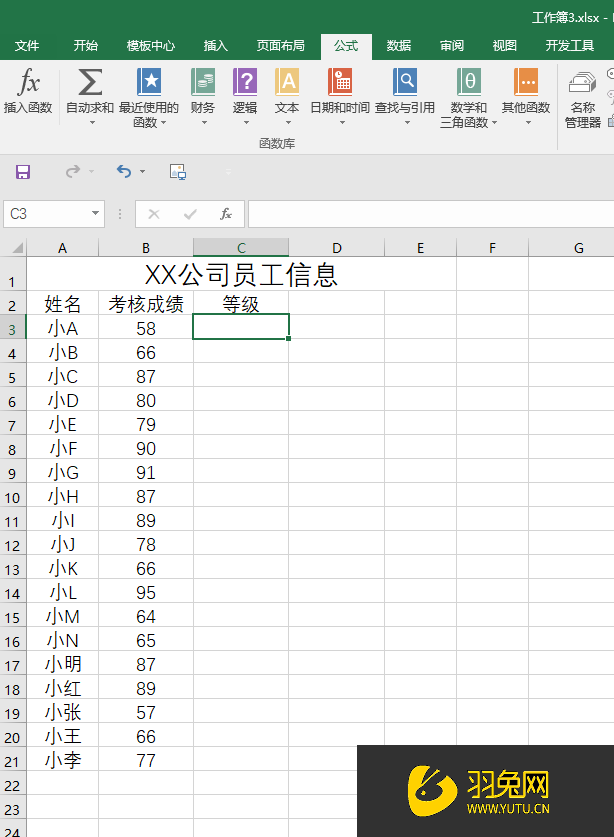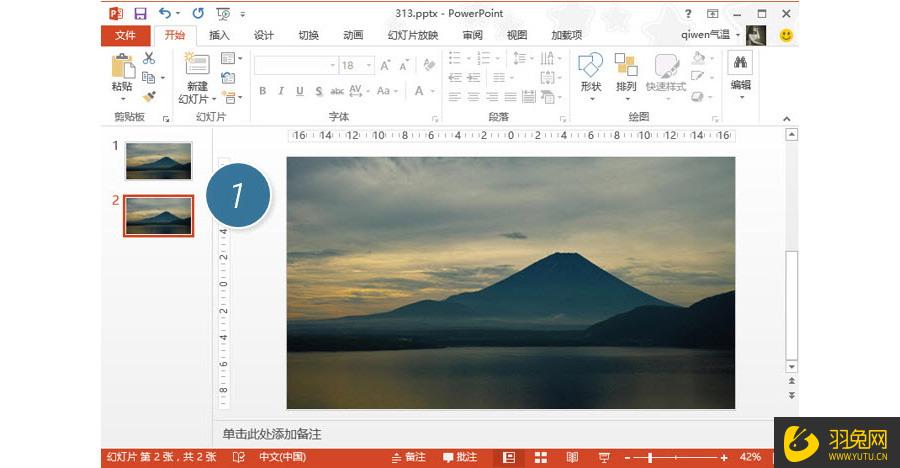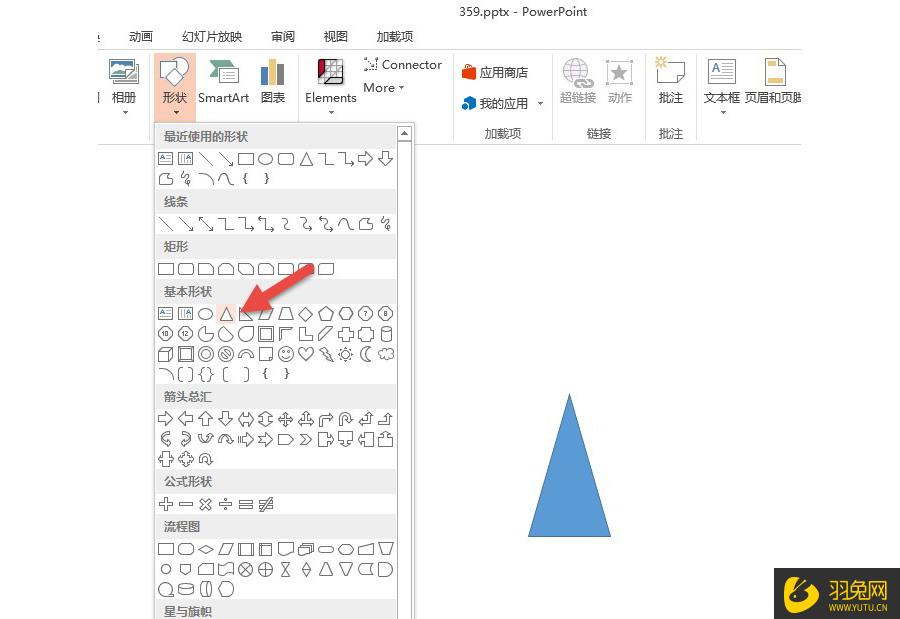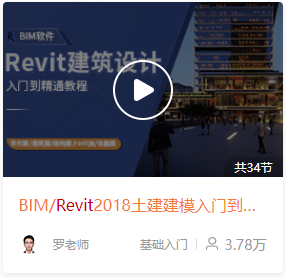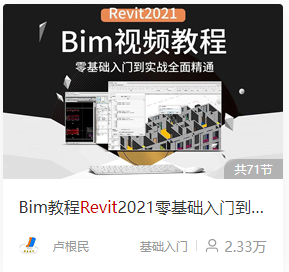怎么将PPT的字体批量替换(怎么将ppt的字体批量替换)优质

将PPT的字体批量替换的方法:
【自学PPT。怎样学才最高效?选择云渲染农场PPT视频课。专业讲师教学。从0到1入门掌握。今日推荐:PPT幻灯片制作入门到精通教程。38个课程小节+1个资料。PPT幻灯片制作轻而易举】
首先如何查看一个PPT到底用到了那些字体呢?在“开始-编辑-替换”按钮的下拉处找到“替换字体”。(下图1处)
新弹窗口的Replace的下拉窗口。可以看到打开PPT的使用过的所有字体。如下图2处。
选中需要替换的字体。比如Roboto字体。就是限制嵌入字体。对方计算机如果没这个字体。即使嵌入字体。也会弹字体无法嵌入的出错窗口。所以我们把它替换掉。比如替换成“微软雅黑”字体。如下图3处。
别以为这样点OK就可以替换了。注意看只是选中了“Current slide”,什么意思。只改一张PPT的字体。我们是要替换所有的PPT页面的字体。所以做上面操作前。需要先Ctrl+A全选所有的幻灯片。然后将选项改为“Selected Slides”。效果如下:(下图4处)
别又以为点OK就可以成功了。很多知道这个技巧的小伙伴都会发现。为什么点了OK。还是不能替换呢?
重点来了…在操作这个替换功能之前。还需要做一件事情。那就是取消PPT的嵌入字体功能。
具体操作如下:把“文件-PowerPoint选项”中。将“保存”中的“将字嵌入文件”的勾去掉。(下图5处)在使用前面的替换字体功能就OK了。
以上就是“怎么将PPT的字体批量替换?”的相关解答了。希望能够帮助到你。PPT制作。基本上人人都会。但是炫酷吸睛的PPT可能大多数小伙伴还是制作不出来。因此。想要学会PPT制作。让你的PPT不平庸。那么就上云渲染农场。跟着我们的专业讲师专业学习吧。现在就获取适合你的PPT视频课开启学习之路~
PPT热门好课推荐:
更多精选教程文章推荐
以上是由资深渲染大师 小渲 整理编辑的,如果觉得对你有帮助,可以收藏或分享给身边的人
本文地址:http://www.hszkedu.com/48719.html ,转载请注明来源:云渲染教程网
友情提示:本站内容均为网友发布,并不代表本站立场,如果本站的信息无意侵犯了您的版权,请联系我们及时处理,分享目的仅供大家学习与参考,不代表云渲染农场的立场!